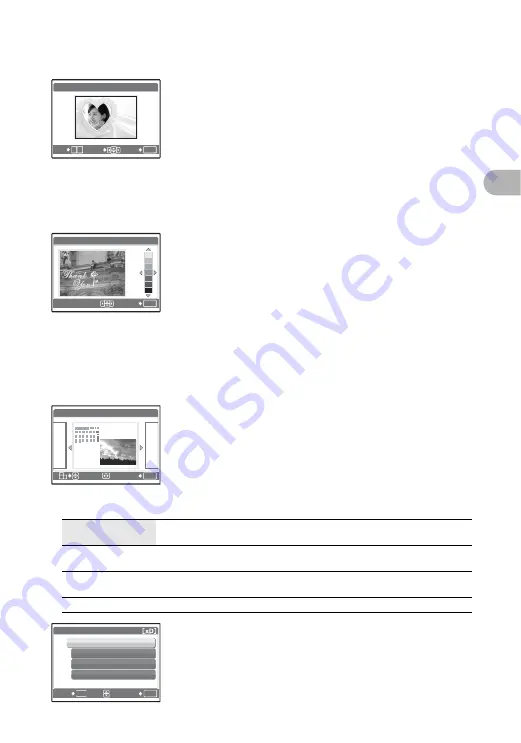
27
Fo
nct
ion
nem
e
nt
d
es
m
e
nus
2
Cette fonction vous permet de sélectionner la trame, de synthétiser la trame et
la photo et d’enregistrer le résultat en tant que nouvelle photo.
• Sélectionnez une trame à l’aide de
43
et appuyez sur
o
.
• Sélectionnez la photo que vous souhaitez insérer dans la
trame à l’aide de
43
et appuyez sur
o
(appuyez sur
12
pour faire pivoter la photo de 90 degrés dans le sens
ou dans le sens inverse des aiguilles d’une montre).
• Appuyez sur la molette de défilement (
1243
) et sur la
touche de zoom pour définir la position et la taille de l’image
et appuyez sur
o
.
Cette fonction vous permet de sélectionner le titre, de synthétiser le titre et la photo
et d’enregistrer le résultat en tant que nouvelle photo.
• Sélectionnez la photo à l’aide de
43
et appuyez sur
o
.
• Sélectionnez le titre à l’aide de
43
et appuyez sur
o
(appuyez sur
12
pour faire pivoter le titre de 90 degrés dans
le sens ou dans le sens inverse des aiguilles d’une montre).
• Appuyez sur la molette de défilement (
1243
) et sur la
touche de zoom pour définir la position et la taille de l’image et
appuyez sur
o
.
• Définissez la couleur du titre à l’aide de la molette de défilement
(
1243
) et appuyez sur
o
.
Cette fonction vous permet de sélectionner le calendrier, de synthétiser le
calendrier et la photo et d’enregistrer le résultat en tant que nouvelle photo.
• Sélectionnez la photo à l’aide de
43
et appuyez sur
o
.
• Sélectionnez le calendrier à l’aide de
43
et appuyez sur
o
(appuyez sur
12
pour faire pivoter la photo de 90 degrés dans
le sens ou dans le sens inverse des aiguilles d’une montre).
• Définissez la date du calendrier et appuyez sur
o
.
• Utilisez les touches
43
pour sélectionner un motif de
mise en page et appuyez sur
o
.
• Sélectionnez le type de photo que vous souhaitez mettre
en page et appuyez sur
o
.
• Sélectionnez la photo et appuyez sur
o
. (Si [SELECT
IMAGE] est sélectionné, appuyez sur
12
pour faire
pivoter la photo de 90 degrés vers la droite ou vers la
gauche.)
TRAME
.......................................................... Synthèse de la trame et de la photo
TITRE
....................................................................Synthèse du titre et de la photo
CALEND.
......................................... Synthèse du calendrier à l’aide de la photo
PRESENTAT
............ Création d’une mise en page à partir de différentes images enregistrées
TOUTE IMAGE
La mise en page de toutes les photos enregistrées dans la carte
est effectuée.
ALBUM
La photo que vous souhaitez mettre en page est sélectionnée à
partir de l’album.
CALENDRIER
Un calendrier mensuel apparaît et les photos que vous
souhaitez mettre en page sont sélectionnées par date.
SELECT IMAGE Les photos que vous souhaitez mettre en page sont spécifiées une par une.
OK
W
O
T
CONF
ZONE
T R A M E
[xD]
OK
CONF
T I T R E
=Z&?
OK
CONF
C A L E N D .
ŜŹŅŞ
OK
CONF
MENU
RETOUR
P R E S E N TAT
TOUTE IMAGE
ALBUM
CALENDRIER
SELECT IMAGE






























